Текстовый процессор Word имеет специальное приложение EquationEditor, которое дает возможность формировать математические формулы и уравнения.
Для вставки новой формулы в текст, начиная с позиции курсора, нужно воспользоваться командой Вставка - Объект. В появившееся на экране диалоговом окне Вставка объекта выбирается параметр - MicrosoftEquation 3.0. При этом окно MicrosoftWord будет содержать видоизмененное меню, новую панель инструментов Формула с кнопками-шаблонами разных символов, а также поле для введения формулы (Рис.5).
Можно также воспользоваться кнопкой Редактор формул  панели инструментов Стандартная (прибавить эту кнопку на панель можно командой Сервис – Настройка – вкладка Команды – Категории: Вставка – Команды: Редактор формул – перетянуть эту команду на панель инструментов).
панели инструментов Стандартная (прибавить эту кнопку на панель можно командой Сервис – Настройка – вкладка Команды – Категории: Вставка – Команды: Редактор формул – перетянуть эту команду на панель инструментов).
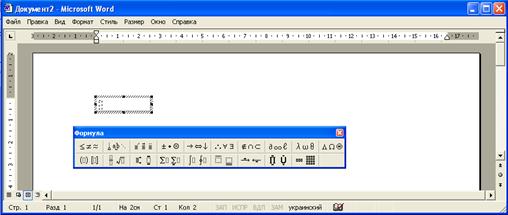
Рис.5. Окно с панелью инструментов Формула
Щелканье левой клавишей мыши на любой из кнопок панели инструментов Формула приводит к раскрытию списка возможных шаблонов символов. Внимание: для того чтобы выйти изпод корня, нужно нажать на клавиатуре клавишу управления курсором à.
Для введения формулы в текст необходимо нажать на клавишу ESC или щелкнуть левой клавишей мыши в свободной области экрана. Внимание: если потом возникнет необходимость отредактировать формулу, нужно осуществить двойное щелкание на созданной формуле.
 2014-02-12
2014-02-12 484
484








